360一键重装系统图文教程
分类:windows7教程 发布时间:2017-08-02 10:59:01
经常有朋友问小编360一键重装系统的使用方法是什么,小编作为一个专业人士,当然是对这个方法有过研究的啦。那么到底360一键重装系统要怎么操作呢?下面小编就给大家带来360一键重装系统图文教程,希望大家喜欢哦。
打开360系统重装大师之后,点击“重装环境检测”单硬盘一般都不会出现问题,但是多硬盘的话最好还是手动重装!

360一键重装系统图文教程图1
360重装大师正在评测重装需要花费的时间!
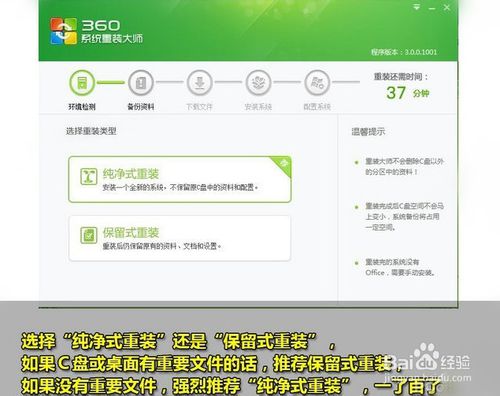
360一键重装系统图文教程图2
选择“纯净模式重装”还是“保留模式重装”如果C盘没有什么重要文件的话,推荐使用纯净模式,这样装好的系统会比保留模式更顺畅。小编推荐重装之前把C盘重要的文件都转移到其他盘!

360一键重装系统图文教程图3

360一键重装系统图文教程图4
点击“下一步”则系统开始自动重装了!预测的40分钟基本和重装时间相吻合,您现在可以去喝茶了,提前预测十分再来看看吧

360一键重装系统图文教程图5
第一次重启电脑,开始安装······

360一键重装系统图文教程图6
等待360系统重装大师自动运行即可

360一键重装系统图文教程图7

360一键重装系统图文教程图8
备份好的数据现在正在自动恢复中····windows7系统重装完成啦!

360一键重装系统图文教程图9
以上就是360一键重装系统图文教程啦,大家是否都已经学会了这个方法呢?说实话小编认为这个方法非常适合大家操作。但是如果大家想要使用最好的一键重装大师的话,小编建议大家去试试小鱼一键重装大师,因为这款软件更好更稳定!






 立即下载
立即下载







 魔法猪一健重装系统win10
魔法猪一健重装系统win10
 装机吧重装系统win10
装机吧重装系统win10
 系统之家一键重装
系统之家一键重装
 小白重装win10
小白重装win10
 杜特门窗管家 v1.2.31 官方版 - 专业的门窗管理工具,提升您的家居安全
杜特门窗管家 v1.2.31 官方版 - 专业的门窗管理工具,提升您的家居安全 免费下载DreamPlan(房屋设计软件) v6.80,打造梦想家园
免费下载DreamPlan(房屋设计软件) v6.80,打造梦想家园 全新升级!门窗天使 v2021官方版,保护您的家居安全
全新升级!门窗天使 v2021官方版,保护您的家居安全 创想3D家居设计 v2.0.0全新升级版,打造您的梦想家居
创想3D家居设计 v2.0.0全新升级版,打造您的梦想家居 全新升级!三维家3D云设计软件v2.2.0,打造您的梦想家园!
全新升级!三维家3D云设计软件v2.2.0,打造您的梦想家园! 全新升级!Sweet Home 3D官方版v7.0.2,打造梦想家园的室内装潢设计软件
全新升级!Sweet Home 3D官方版v7.0.2,打造梦想家园的室内装潢设计软件 优化后的标题
优化后的标题 最新版躺平设
最新版躺平设 每平每屋设计
每平每屋设计 [pCon planne
[pCon planne Ehome室内设
Ehome室内设 家居设计软件
家居设计软件 微信公众号
微信公众号

 抖音号
抖音号

 联系我们
联系我们
 常见问题
常见问题



